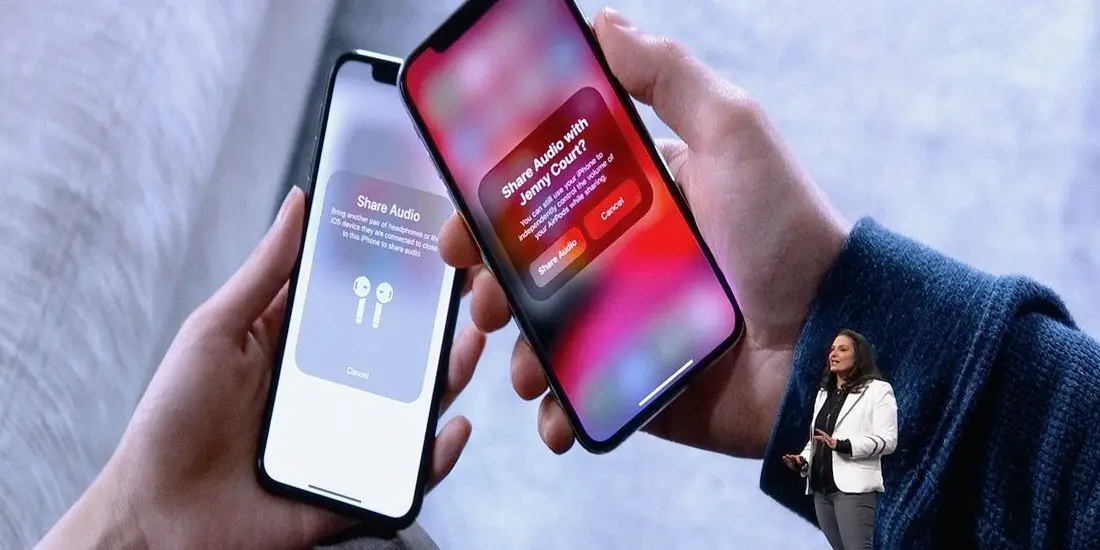
ऑडियो AirPods कैसे साझा करें: जब भी आप संगीत के उस विशेष अंश को सुनते हैं जो आपको प्रेरित करता है, तो अगली बात जो आपके दिमाग में आती है वह यह है कि उस संगीत को अपने मित्र सहकर्मी या परिवार के साथ कैसे साझा किया जाए। खैर, संगीत साझा करना प्यार फैलाने जैसा है और हम सभी अक्सर किसी को खुश करने और उदास पल को दूर भगाने के लिए ऐसा करते हैं।
एक साथ फिल्में देखने के बारे में क्या, लेकिन स्पीकर मोड पर नहीं? आप अपने आईफोन के साथ ऐसा कर सकते हैं। काम करने का जो तरीका हम आपको नीचे दिखा रहे हैं, वह गाने, पॉडकास्ट, ऑडियो नॉवेल, मूवी और वीडियो सहित किसी भी ऑडियो फ़ाइल पर लागू होता है।
उसके साथ ऑडियो शेयरिंग ऐप, आप ऑडियो आउटपुट को दो या अधिक वायरलेस इयरफ़ोन में विभाजित कर सकते हैं। अच्छी खबर यह है कि यह विधि वायरलेस तरीके से काम करती है। जहां तक ब्लूटूथ आपको अनुमति देता है आप बैठकर किसी भी गाने का आनंद ले सकते हैं और यही बात उस व्यक्ति के लिए भी लागू होती है जिसके साथ आप ऑडियो साझा करना चाहते हैं।
ऑडियो शेयरिंग iOS 15 पर कैसे काम करता है
जैसा कि ऊपर उल्लेख किया गया है, यह सुविधा ब्लूटूथ का उपयोग करके वायरलेस रूप से काम करती है और साथ ही साथ आपके ईयरफोन/हेडफोन में चल रहे ऑडियो को आपके दोस्तों के ईयरफोन पर भी डालती है।
पहले याद रखें कि आप अपने डिवाइस के साथ कई ब्लूटूथ डिवाइस को पेयर कर सकते हैं, लेकिन एक समय में केवल एक से ही कनेक्ट किया जा सकता है। अभी नए iOS 15 के साथ, आप एक ही समय में दो ईयरफ़ोन जोड़ सकते हैं और दोनों में ऑडियो चला सकते हैं।
ब्लूटूथ इयरफ़ोन जो आईओएस 15 में ऑडियो शेयरिंग का समर्थन करता है
यह सभी उपकरण नहीं हैं जो इस ऑडियो साझाकरण सुविधा के साथ संगत हैं। आपको पता होना चाहिए कि आप इस फीचर के साथ कॉल शेयर नहीं कर सकते हैं और यह थर्ड-पार्टी ऐप्स को भी सपोर्ट नहीं करता है। नीचे उन संगत उपकरणों की सूची दी गई है जिन्हें ऑडियो साझा करना माना जाता है।
- आईफोन मॉडल - आईफोन 8 और बाद में
- 7th पीढ़ी के आइपॉड टच
- आईपैड प्रो - 12.9 (दूसरी पीढ़ी और बाद में), 2, 11 इंच
- आईपैड - 5वीं पीढ़ी और बाद में
- आईपैड एयर - तीसरी पीढ़ी
- आईपैड मिनी - पांचवीं पीढ़ी
Airpod के लिए, कोई भी वायरलेस इयरफ़ोन या Airpod जो H1 या W1 चिप द्वारा संचालित होता है, ऑडियो साझाकरण का समर्थन करता है। नीचे कुछ ऑडियो शेयरिंग ब्लूटूथ-समर्थित डिवाइस हैं।
- AirPods - पहली पीढ़ी या बाद में
- Powerbeats प्रो
- Powerbeats3
- सोलोक्सएक्सएक्स वायरलेस बीट्स
- Studio3 वायरलेस बीट्स
- BeatsX
IPhone या iPadOS का उपयोग करके ऑडियो शेयरिंग कैसे शुरू करें I
Airpod या किसी अन्य संगत ईयरफ़ोन के साथ, आप अपने iPhone या iPad से ऑडियो साझा कर सकते हैं। किसी भी समर्थित डिवाइस पर ऑडियो शेयरिंग सुविधा सरल और सीधी है।
IOS 13 में Airpods के लिए ऑडियो शेयरिंग
सुनिश्चित करें कि निम्नलिखित जगह में हैं
- आपके इयरफ़ोन या हेडफ़ोन हैं आपके डिवाइस से कनेक्ट किया गया
- सेकेंडरी एयरपॉड उनके केस में होना चाहिए और पेयर्ड डिवाइस से जुड़ा होना चाहिए।
चरण १: अपने ईयरफोन/हेडफोन को अपने कान में लगाएं और सेकेंडरी एयरपॉड्स को खुले चार्जिंग केस के साथ अपने आईफोन के पास लाएं
चरण १: एक पॉप-अप संकेत देगा अस्थायी रूप से ऑडियो साझा करें कुछ सेकंड के बाद। विकल्प पर टैप करें और ऑन-स्क्रीन निर्देश का पालन करें।
चरण १: इस पर जाएँ AirPlay आइकन नियंत्रण केंद्र से।
चरण १: अपने पर टैप करें एयरपॉड्स नाम दें और चुनें ऑडियो साझा करें
चरण १: खुले केस के साथ AirPods के दूसरे सेट को अपने डिवाइस के पास लाएँ और टैप करें ऑडियो साझा करें.
चरण १: अब पकड़ें बिजली का बटन मामले पर कुछ सेकंड के लिए।
हो गया, अस्थायी रूप से युग्मन सफल रहा और आप उन द्वितीयक Airpod पर ऑडियो साझा कर सकते हैं।
उपयोग किए जा रहे एयरपॉड्स के लिए ऑडियो शेयरिंग
यदि Airpod का उपयोग किया गया है, तब भी आप कर सकते हैं ऑडियो साझा करें नीचे दिए गए तरीके को अपनाकर।
- सुनिश्चित करें कि आपका ईयरफोन प्राथमिक डिवाइस से जुड़ा है (वह जो संगीत चला रहा है)
- दूसरा Airpod उनके संबंधित iOS डिवाइस से जुड़ा होना चाहिए और कान में होना चाहिए।
चरण १: पहन लो एयरपॉड
चरण १: अब पहुंचें AirPlay आइकन, यह तीन प्रकार से किया जा सकता है।
आपके द्वारा उपयोग किए जा रहे किसी भी म्यूजिक ऐप में नाउ प्लेइंग कंट्रोल खोलें और पर टैप करें AirPlay आइकन.
आप इसे कंट्रोल सेंटर से भी एक्सेस कर सकते हैं, म्यूजिक सेक्शन में पर टैप करें एयरप्ले आइकन
यदि आप कोई गाना बजा रहे हैं, तो लॉक स्क्रीन अभी चल रहे नियंत्रणों को प्रदर्शित करेगी, पर टैप करें AirPlay आइकन.
चरण १: खटखटाना ऑडियो साझा करें, आपके ईयरफ़ोन या हेडफ़ोन के नाम के ठीक नीचे।
चरण १: सुनिश्चित करें कि आपका डिवाइस अन्य आईओएस डिवाइस के करीब है। कुछ सेकंड के बाद, एक पॉप-अप संकेत देगा, और शेयर ऑडियो पर फिर से टैप करें।
चरण १: अन्य डिवाइस को अब शामिल होने के लिए कहा जाएगा, पर टैप करें में शामिल होने.
आईओएस 13 में अन्य संगत ब्लूटूथ हेडफ़ोन/इयरफ़ोन के लिए ऑडियो शेयरिंग
- सुनिश्चित करें कि आपके इयरफ़ोन या हेडफ़ोन आपके आईफोन से जुड़े हुए हैं
- अन्य हेडफ़ोन आपके मित्र के iPhone, iPad या iPod टच से जुड़े होने चाहिए।
चरण १: त्वरित प्रेस और जारी करें शक्ति बटन अन्य इयरफ़ोन/हेडफ़ोन पर।
चरण १: अपने ईयरफोन/हेडफोन पहनें और अपने आईफोन को दूसरे ईयरफोन/हेडफोन के करीब ले जाएं।
चरण १: पॉप-अप पर जो संकेत देगा अस्थायी रूप से ऑडियो साझा करें, उस पर टैप करें और ऑन-स्क्रीन निर्देशों का पालन करें।
अगर आपको अभी भी ईयरफोन या हेडफोन से कनेक्ट करने में कोई समस्या आ रही है। जाँचें सेटिंग > ब्लूटूथ. मेरे डिवाइस के तहत नाम पर टैप करें।
साझा करते समय वॉल्यूम को कैसे नियंत्रित करें
आप अभी भी अपने गीत या फिल्मों का आनंद लेने के लिए अपने ऑडियो साझाकरण की मात्रा को अन्य में समायोजित कर सकते हैं। आप प्राथमिक डिवाइस के माध्यम से ऐसा कर सकते हैं। आप नियंत्रण केंद्र या लॉक स्क्रीन, या अभी चल रहा है नियंत्रणों के साथ अपने ऑडियो को समायोजित, चला और रोक सकते हैं। यह कैसे करना है।
चरण १: इस पर टैप करें AirPlay आइकन नियंत्रण केंद्र या अभी चल रहा है नियंत्रण या लॉक स्क्रीन में।
चरण १: अब आप वॉल्यूम को तीन तरीकों से प्रबंधित कर सकते हैं।
मैन्युअली: डायलॉग बॉक्स के नीचे वॉयस कंट्रोलर पर टैप करें। अब आप ईयरफ़ोन या हेडफ़ोन दोनों पर वॉल्यूम समायोजित करने के लिए इसे ऊपर और नीचे ले जा सकते हैं।
आपका अपना: अपने ईयरफोन के बगल में वॉयस कंट्रोलर पर टैप करें और फिर दूसरे ईयरफोन के वॉल्यूम को प्रभावित किए बिना वॉल्यूम को समायोजित करने के लिए इसे ऊपर और नीचे ले जाएं।
अन्य इयरफ़ोन: दूसरे ईयरफोन के बगल में वॉयस कंट्रोलर पर टैप करें और अपने डिवाइस की वॉल्यूम सेटिंग्स को प्रभावित किए बिना वॉल्यूम को एडजस्ट करने के लिए इसे ऊपर और नीचे ले जाएं।
आप लॉक स्क्रीन के माध्यम से या नियंत्रण केंद्र में अन्य डिवाइस इयरफ़ोन की मात्रा का प्रबंधन कर सकते हैं। आप प्रत्येक ईयरफ़ोन पर ऑडियो नियंत्रणों के माध्यम से दोनों ईयरफ़ोन के वॉल्यूम को अलग-अलग समायोजित भी कर सकते हैं।
IOS 15 में ऑडियो शेयरिंग को कैसे रोकें
चरण १: इस पर टैप करें AirPlay आइकन या तो नियंत्रण केंद्र में या अभी चल रहा है नियंत्रण या लॉक स्क्रीन में।
चरण १: अगला उस इयरफ़ोन के बगल में स्थित चेकमार्क पर टैप करें जिसे आप साझा करना बंद करना चाहते हैं।
जब आप ऑडियो साझा करना बंद कर देते हैं, तो ईयरफ़ोन का दूसरा सेट चलना बंद हो जाएगा और डिस्कनेक्ट हो जाएगा।
जैसा कि आप देख सकते हैं, यह उन शानदार विशेषताओं में से एक है जो Apple नए iOS 15 में लाता है। अब आप ऑडियो आउटपुट समझौता किए बिना ऑडियो साझा कर सकते हैं। कोशिश करने के लिए यह एक नई पूरी सुविधा है। इसे आजमाएं और इसे अपने दोस्तों के साथ भी शेयर करना न भूलें।







एक जवाब लिखें